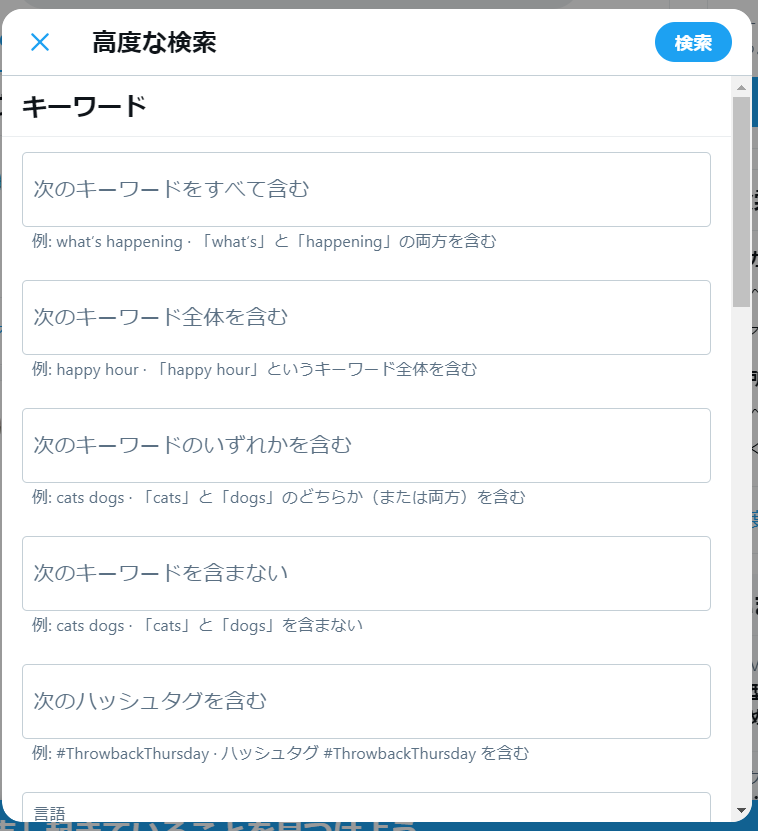【Twitter】いいねを管理!検索方法と便利ツールを紹介します!
Twitterで気になるキーワードを検索していると、簡単にいい情報や多くの支持を受けているツイートが瞬時に分かる「いいね」の数がとても重要になってきます。
「もっと限定したキーワードや一定数のいいねがされているツイートだけ見ることはできないのかな?」と、一度は考えたことがあるのではないでしょうか?
数多くのツイートが飛び交うTwitterで、まだ自分の目に触れていない面白い投稿があるかもしれません。
そんなお悩みを解決するべく、今回は、指定したいいね数を表示させる検索方法や便利ツールなどご紹介していきます。
Contents[OPEN]
- 1【Twitter】いいねの数を検索する方法は?
- 2【Twitter】いいねの数を確認したい!便利な検索方法
- 2.1「話題(のツイート)」「最新(すべてのツイート)」で検索
- 2.2「min_faves:数字」で指定した数の「いいね」以上のツイート
- 2.3「min_retweets:数字」で指定した数のリツイート
- 2.4「#」でハッシュタグの検索
- 2.5「lang:ja」ならバズったツイート
- 3【Twitter】いいねの確認に便利!検索方法《キーワード指定》
- 4【Twitter】いいねの確認に便利!検索方法《期間・地域・範囲》
- 4.1「until:年月日」で年月日以前のツイート
- 4.2「since:年月日」で年月日以降のツイート
- 4.3「near:地名」で場所を指定したツイート
- 4.4「within:数字」で範囲を指定したツイート
- 5【Twitter】いいねの確認に便利!検索方法《画像・動画》
- 6【Twitter】いいねの確認に便利!検索方法《言語》
- 7【Twitter】いいねの数を確認したい!様々な検索方法
- 7.1「filter:verified」認証済みのアカウントを検索
- 7.2「from:」「@ユーザー名」特定のユーザーを検索
- 7.3「to: ユーザー名」そのアカウント・ユーザーへの返信を検索
- 7.4「source:」でツイートアプリ検索
- 8【Twitter】検索したいいねの確認に便利!検索方法《ツール》
- 9【Twitter】検索したいいねを管理する方法
- 10【Twitter】検索したいいねを削除する方法
- 11【Twitter】いいねの検索で注意したいこと
- 12Twitterのコマンド検索を使いこなしてお気に入りツイートを見つけよう!
【Twitter】いいねの数を検索する方法は?
いいねの数の検索方法は、ざっくり分けると2種類存在します。
1つ目はコマンドを使って検索する方法、2つ目が外部ツールを使用する方法です。
どちらも使用することで、簡単に自分の求めている情報をTwitter内から探しあてることができるようになるでしょう。
検索コマンドを使う
「検索コマンド」とは、ある決まった英数記号の羅列をTwitterの「キーワード検索」欄に入力することで、いいね数や日付、気になるユーザーなどを簡単に絞り込むことのできる機能です。
入力は手動なので覚えるまで時間は掛かりますが、知っていればTwitterでの検索が格段に楽になるのでぜひ取り入れてみて下さい。
ツールを使う
Twitterの検索機能を助けるためのツールも数多くあります。
ツールを使用すれば、今どんなツイートのいいね数が多いのか、バズっているかが一目瞭然です。
このツールを上手く利用すれば、常にトレンドの最先端をチェックできるでしょう。
PCのみで使える検索コマンドもある
実はPC版Twitterのみ、検索コマンドを自動入力する機能「高度な検索」が搭載されています。
こちらを利用することで、検索コマンドを覚えることなくさまざまな検索方法を実行できます。
PCを持っている方であれば試してみる価値ありの機能となっています。
使用手順を説明します。
一度PC版Twitterの「キーワード検索」で知りたいキーワードを入力します。すると、下のような画面が表示されるので、キーワード検索の右側にある「横並びの3本リーダー」をクリックします。
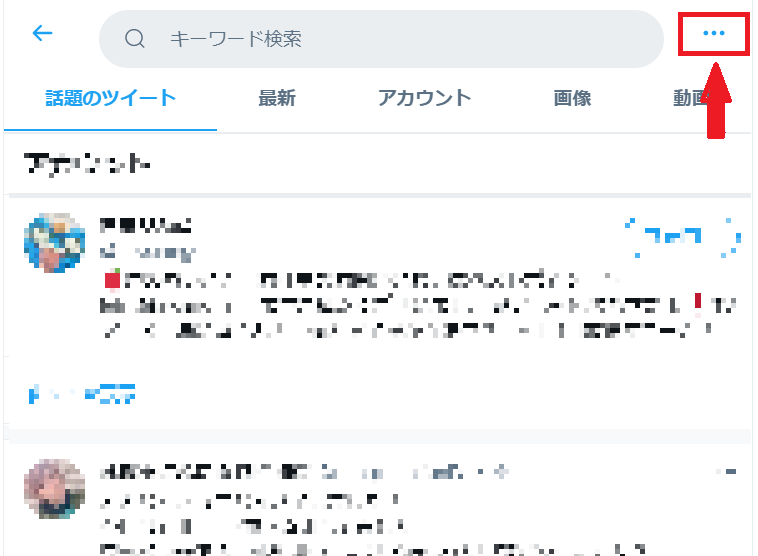
クリックするとメニューに「高度な検索」が出てくるので選択しましょう。
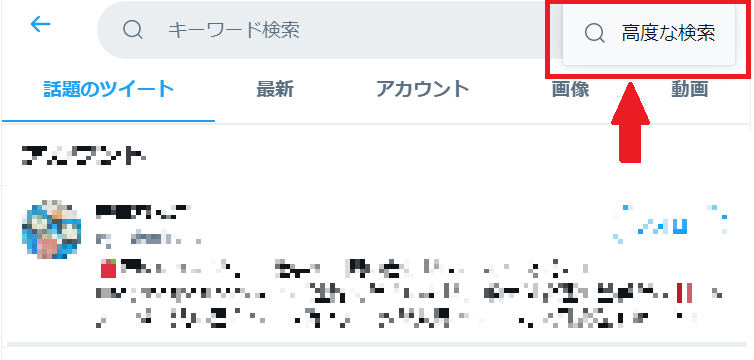
「高度な検索」を選択すると以下のような画面が表示されます。自分に必要な欄のキーワードを入力後、右上の検索をおこなえば検索コマンドをわざわざ入力することなく、キーワードの絞り込みが可能です。